
Innholdsfortegnelse:
- Trinn 1: Start SkiiiD
- Trinn 2: Velg Arduino UNO
- Trinn 3: Legg til komponent
- Trinn 4: Saerch eller finn en komponent
- Trinn 5: Velg Detect Human HC-SR501
- Trinn 6: Pin -indikasjon og konfigurasjon
- Trinn 7: Merk av for Lagt modul
- Trinn 8: SkiiiD Code of Detect Human HC-SR501
- Trinn 9: Kontakt og tilbakemelding
- Forfatter John Day [email protected].
- Public 2024-01-30 11:21.
- Sist endret 2025-01-23 15:02.
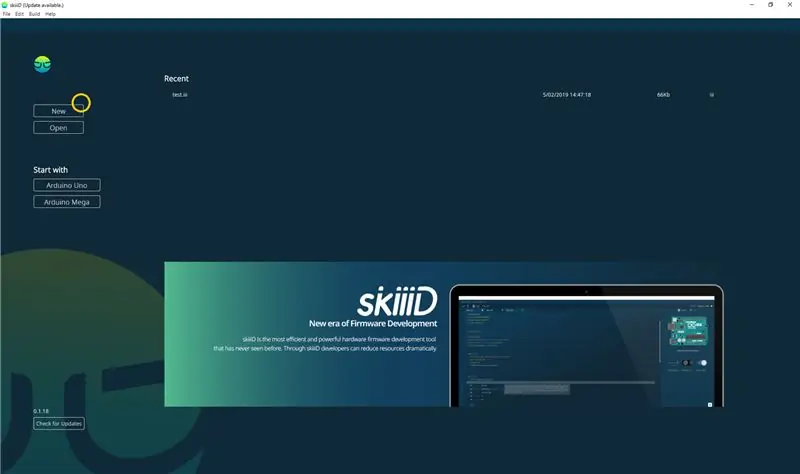

En opplæring for å utvikle Detect Human HC-SR501 med skiiiD.
Trinn 1: Start SkiiiD
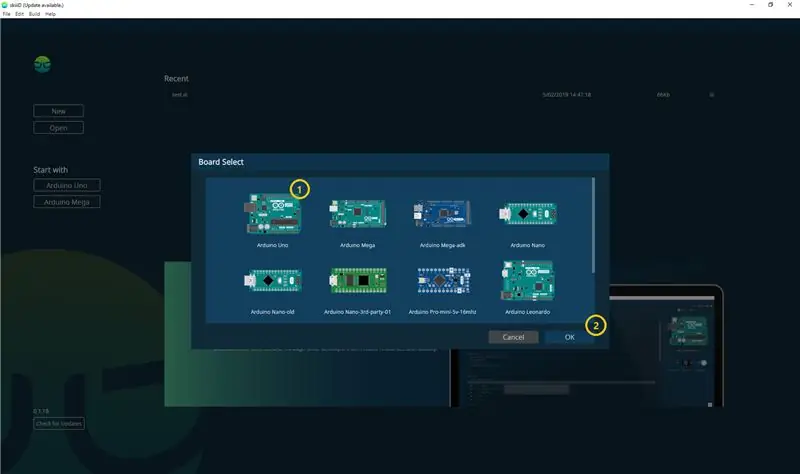
Start skiiiD og velg Ny knapp
Trinn 2: Velg Arduino UNO
Velg ① Arduino Uno, og klikk deretter på ② OK -knappen
*Dette er opplæring, og vi bruker Arduino UNO. Andre brett (Mega, Nano) har samme prosess.
Trinn 3: Legg til komponent
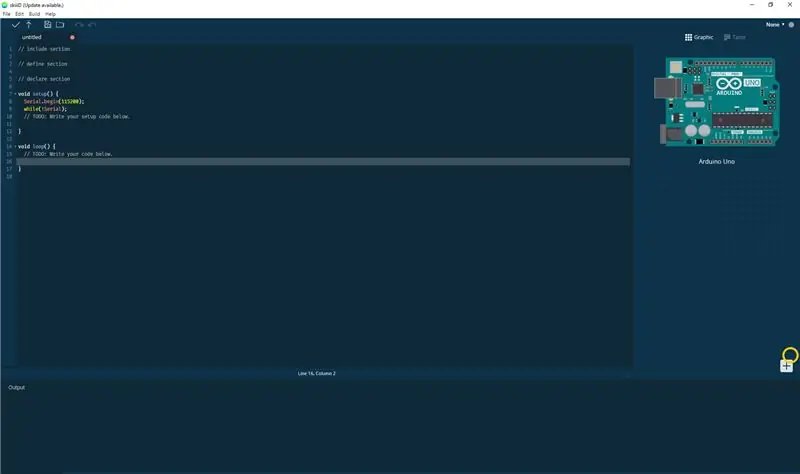
Klikk '+' (Legg til komponentknapp) for å søke og velge komponenten.
Trinn 4: Saerch eller finn en komponent
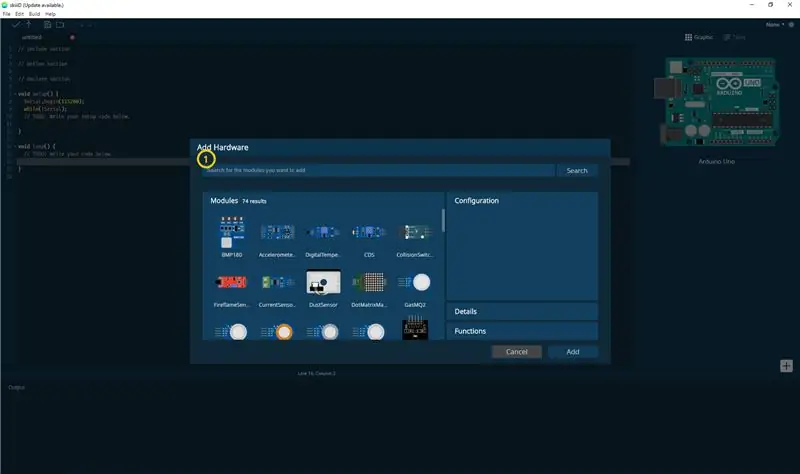
Skriv 'Detect' på søkefeltet eller finn Detect Human HC-SR501 på listen.
Trinn 5: Velg Detect Human HC-SR501
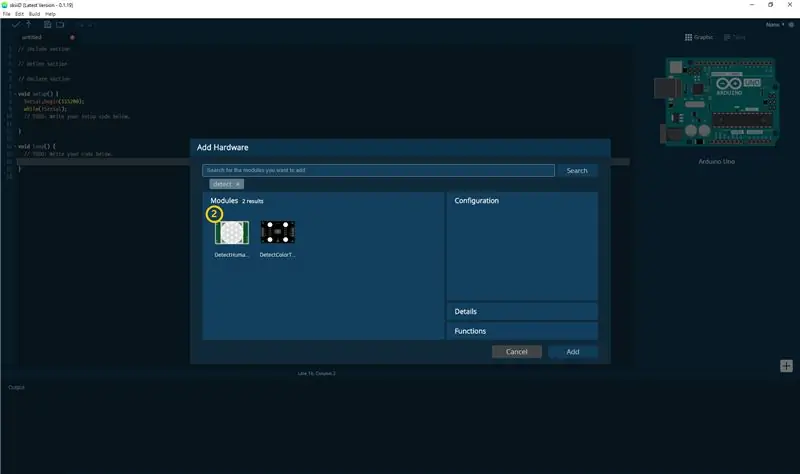
Velg Detect Human HC-SR501 Module
Trinn 6: Pin -indikasjon og konfigurasjon
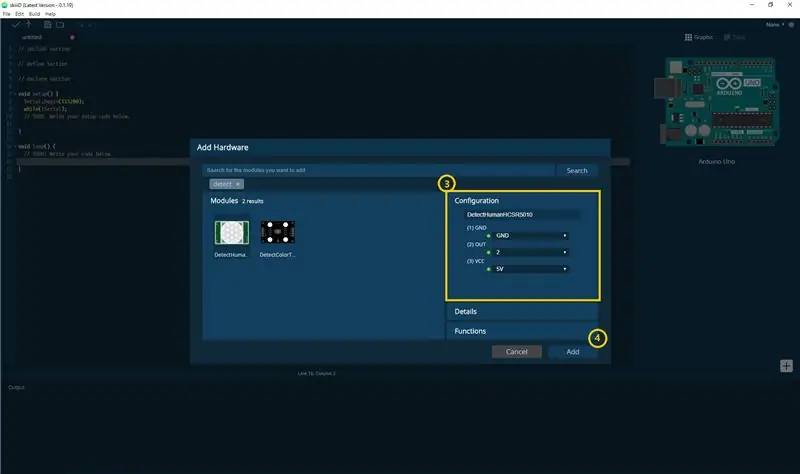
#4 så kan du se ③ pin indikasjon. (Du kan konfigurere det.)
*Denne modulen har 3 pinner å koble til
skiiiD Editor indikerer automatisk at PIN -innstilling *er tilgjengelig
[Standard pin-indikasjon for Detect Human HC-SR501] i tilfelle Arduino UNO
GND: GND
UT: 2
VCC: 5V
Etter at du har konfigurert pinnene, klikker du på ADD -knappen til høyre under siden
Trinn 7: Merk av for Lagt modul
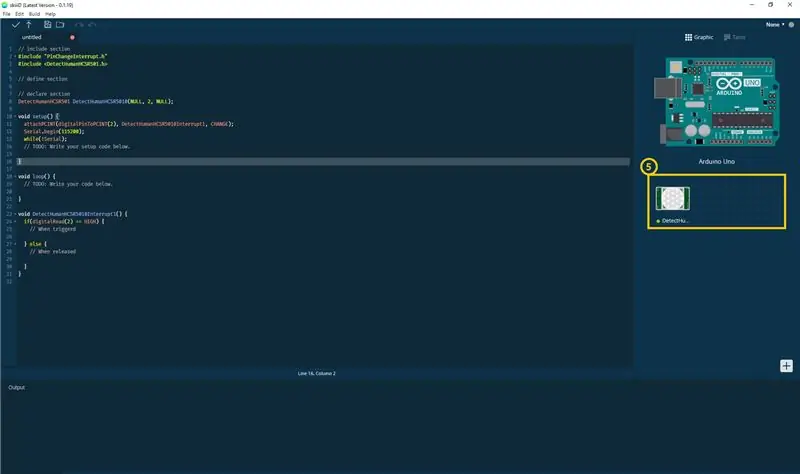
⑤ Lagt til modul har dukket opp på høyre panel
Trinn 8: SkiiiD Code of Detect Human HC-SR501
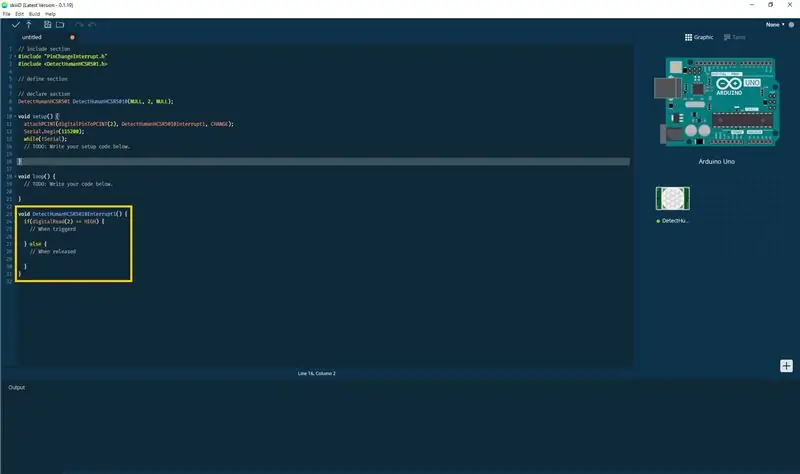
skiiiD Code er intuitive funksjonsbaserte koder. Dette er basert på skiiiD -biblioteker
void DetectHumanHCSR5010Interrupt1 () {
hvis (digitalRead (2) == HIGH) {
// Når utløst
} annet {
// Når den slippes
}
Trinn 9: Kontakt og tilbakemelding
Vi jobber med komponenter og tavler biblioteker. Bruk den gjerne og gi oss tilbakemelding. Nedenfor er kontaktmetoder
e -post: [email protected]
twitter:
Youtube:
skiiiD brukerforum:
Kommentarer er fine også!
Anbefalt:
Hvordan bruke Detect Color TCS3200 med SkiiiD: 9 trinn

Hvordan bruke Detect Color TCS3200 med SkiiiD: En opplæring for å utvikle Detect Color TCS3200 med skiiiD
Hvordan bruke DS1307 Bruke Arduino: 7 trinn

Hvordan bruke DS1307 Bruke Arduino: DS1307 er en sanntidsklokke IC (RTC). Denne IC brukes til å gi tidsdata. Tildelt tid starter fra sekunder, minutt, timer, dager, dato, måned og år. Denne IC krever ytterligere eksterne komponenter som Crystal og 3,6V batterier. Krystall
Hvordan bruke en tenåring til å skrive ut bilder på Splatoon 2 Bruke SplatPost -skriveren: 10 trinn

Hvordan bruke en tenåring til å skrive ut bilder på Splatoon 2 Bruke SplatPost -skriveren: I denne instruksen vil jeg vise hvordan du bruker SplatPost -skriveren av ShinyQuagsire. Uten klare instruksjoner ville noen som ikke har erfaring med kommandolinjen ha litt problemer. Målet mitt er å forenkle trinnene ned til poi
Neopixel Ws2812 Rainbow LED-glød med M5stick-C - Kjører Rainbow på Neopixel Ws2812 Bruke M5stack M5stick C Bruke Arduino IDE: 5 trinn

Neopixel Ws2812 Rainbow LED-glød med M5stick-C | Running Rainbow på Neopixel Ws2812 Bruke M5stack M5stick C Bruke Arduino IDE: Hei folkens i denne instruksen, vi lærer hvordan du bruker neopixel ws2812 LED eller led strip eller led matrise eller led ring med m5stack m5stick-C utviklingstavle med Arduino IDE, og vi skal lage et regnbuemønster med den
Hvordan bruke Wiimote som en datamus ved å bruke stearinlys som sensor !!: 3 trinn

Slik bruker du Wiimote som en datamus ved å bruke stearinlys som en sensor !!: Denne guiden viser deg hvordan du kobler din Wii -fjernkontroll (Wiimote) til din PC og bruker den som en mus
